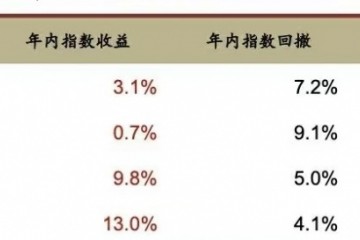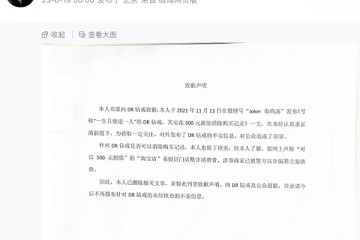微软一代Win8系统正式版即将于本月25日正式开售,对于即将发布的这款一代操作系统,相信很多电脑爱好者都非常期待。Win8操作系统是一款即兼容于传统PC电脑也将兼容于平板电脑的新一代操作系统,其新增的Metro界面也是专门为平板电脑所设计的,不过Metro界面很适合触摸操作对于我们一般PC电脑中操作确实有些不一样,很多朋友初期会遇到不知道怎么关闭Metro界面程序情况,下面本文将与大家分享下。
在Win7以下系统中,一般界面下要关闭某打开的程序,我们只需要点击该窗口顶部的X即可关闭窗口程序,而在Metro界面中打开的程序都是隐藏的,要关闭我们也无法找到X窗口,那么怎么关闭Metro界面程序呢?以下有网友为大家介绍了详细方法,并且附有视频教程,有兴趣朋友不妨一起来看看吧。
方法一:在Metro界面,将鼠标移动到界面左下角,然后单击鼠标左键,之后会演出Metro开始界面,我们点击即可回到主界面,如下图:
返回到Metro主界面方法另外我们还可以将鼠标首先移到左下角,然后出现开始图标后,将鼠标贴着左侧慢慢往上滑,引发侧边栏,之后就可以看到已经打开的程序了,这些程序都是隐藏在侧面栏中,触发才会显示,找到需要关闭的程序,在其右键选择关闭即可,如下图:
关闭Metro界面程序方法另外关闭Metro界面程序还有很多方法,比如我们可以推出Metro界面返回win8传统桌面界面,再关闭所需要的程序也可以,由于这些不怎么好描述,下面还是为大家附上一个详细介绍Win8怎么关闭Metro界面程序教程吧,如下:
Win8关闭Metro程序详细视频教程
说明:由于Win8正式版还没正式发售,以上演示的为Win8企业测试版,界面与正式版基本相同,因此大家值得先学习一下。不得不说在Win8系统中的Metro界面关闭程序与我们熟悉的Win7或者XP系统确实有不小的改变,因此大家很有必要需要了解一下。
扩展阅读:Win8右键菜单中添加关机、重启、注销方法
Win8怎么关机 Win8关机方法大全